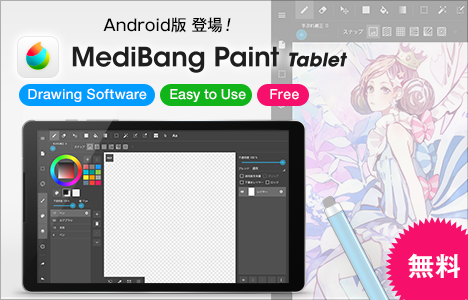さて、デジタルイラストをはじめてみよう!
でも、なにが必要なのかわからない。なんかお金かかりそう。って二の足踏んじゃってませんか?
とりあえず始めるだけなら、パソコンやスマフォが普及しているこのご時世そんなにお金はかけずにはじめることができると思います。
デジタルイラストを始めるのに最低限必要なもの
①パソコン本体
②モニター
③イラストソフト
①スマートフォンもしくはタブレット端末
②イラストソフト
→それぞれどういう風に選べばいいのかはこちらで説明してます。
ペンタブは必要か?

ペンタブって略して呼ぶ人が多いです。
力の入れ具合によって、線に強弱がつけたりできる強者です。
これを使えば、実際にペンで書くように、お絵かきすることができます。
じゃあ、デジタルイラストにペンタブは必要か・・・。
私は、とりあえずはじめるだけなら必要ないと思います。
ペンタブは決して安いものではないので(だいたい1万円以上はします)
デジタルってどんなんだろう、続けられるかなーってソフトを使って見極めてみてからでも遅くないと思います。
ただ、ペンタブじゃないとできない表現は多いです。
ペンタブを使うからこその楽しさもあります。
だから、ゆくゆくは必要なものだと思います。というか、欲しくなると思います。きっと。
(家電量販店とかで試し書きできるところもあるので、行ってみるのもオススメです。)
ちなみに、ペンタブの選び方はこちらで紹介しています。ぜひ参考にしてみてください。
おわりに
また、最近では、スマートフォンやタブレット端末用の無料のイラストソフトもあるので、敷居はだいぶ低くなっていると思います。
ぜひぜひデジタルの世界へ、足を踏み入れていてほしいなって思います。
デジ絵の世界は楽しいですよ。
次回は、必要な機材をどういう風に選んだらいいのかについて説明していきたいと思ってます。よろしくです。
デジタルイラストに必要なものはどうやって選べばいいの?
1、パソコンの選び方
<現在パソコンを持っている方>
今持っているパソコンで、イラストソフトが動くかが問題です。
とりあえず、無料のイラストソフトで試してみることをオススメします!!
無料お絵かきソフトは、
sai(体験版):http://www.systemax.jp/ja/sai/
Cloud Alpaca:http://cloudalpaca.com/dl/
Ixia:http://www.pixia.jp/
などがあります。
<パソコンを持っていない方または購入を考えている方>
パソコンを選ぶポイントは2点!!,
①OSのバージョン
まず、入れようと思っているイラストソフトの対応しているOSが入っているものを選びましょう!
②メモリの大きさ
大きければ大きいほど快適に動きます。
その分値段も高くなるので、だいたい4GBから8GBあれば大丈夫だと思います。
2、モニターの選び方
ノートパソコンにはモニターついてますし、デスクトップ型パソコンでも既存のものがあると思います。
そのモニターだけで満足できる場合には、買い足す必要はありません。
しかし、作業を効率よくするために、付属のものとは別にモニターが欲しい!!という場合には、大きさや発色 をみて選ぶといいですよ!!
3、スマートフォン・タブレット端末の選び方
これも、イラストソフトにOSが対応しているかが一番重要です。
ソフトのサイトで動作環境を確認しましょう。
◎オススメソフト:アイビスペイントお絵かき
◎メディバンペイントタブレット〜無料漫画イラスト・簡単お絵かき
◎TAB PAINT for Android
◎マンガネーム/漫画・コミック作成の無料ペイントアプリ
4、イラストソフトの選び方
基準は、実際使ってみて、自分に合うかどうかです。
といっても、ざっくりしすぎですね。
参考までに、管理人は、インターフェイスの見易さ、線の描き心地、ブラシの充実度などを基準に判断してます。
とりあえず、無料イラストソフトからというのもありです。有料のものも、1ヶ月くらい無料体験できるものが多いので、それで試してみるというのもありだと思います。
ただ全くのデジタル初心者の場合、1ヶ月というのは機能を理解するには短いです。各ソフトの機能を試す前にお試し期間が終わってしまうような気もします。
なので、全くデジタル触ったことがないという人は、無料ソフトを試してみて、ある程度デジタルに慣れてから、有料のものと比較してみるというのがコスパがいいのかなーと思います。
管理人の好みがかなり入っていますが、現在あるイラストソフトを比較してみました。
詳しくはこちらへどうぞ。
5、ペンタブレットの選び方
①サイズについて
★大きさの種類
ペンタブレットにはsmall、Medium、Largeサイズがあります。
【Sサイズ】
Sサイズはハガキを横にしたときと同じぐらいのサイズです。
Mサイズと比べてしまうと一回りほど小さいですが、作業机が狭い人や、持ち運びたいときには便利です。手首の小さな振りで絵を描いている人にはオススメです。
【Mサイズ】
Sサイズの2倍のサイズです。
腕を使って絵を描く人にはオススメです。こちらがよく使われている定番のサイズです。
【Lサイズ】
Mサイズの2倍のサイズです。
腕の振りを大きく使って描く人や、24インチ以降の大きなモニターを使用している場合にオススメです。
②値段について
サイズや性能によって価格に差があります。
例としてWACOMの【Intuos Pro】を参考に比較してみると、
【Sサイズ】20,000円~23,000円(税込)
【Mサイズ】26,000円~32,000円(税込)
【Lサイズ】38,000円~42,000円(税込)
※「価格.com」より相場を想定
と、結構な価格差があります。
比較的に安いものもありますが、初心者でも本格的にデジタルでお絵かきをする気持ちがあるのなら、
はじめから性能の高いペンタブレットを購入しても問題ありません。
★選び方のコツ
どの大きさがいいかは正直、人によります。大きい画面でも、小さいサイズのペンタブで描く方が描きやすいという人もいますし、大きいサイズのペンタブのが快適という人もいます。
ただ、大きいサイズに慣れた人が小さいサイズで作業するというのはなかなかないように思います。逆は、結構多いんですけどね。
だから、最初は、作業机のスペースと予算で決めればいいと思います!!
③種類について
ペンタブレットを販売しているメーカーはとても少ないのですが、オススメなのはWACOMのペンタブレットです。ペンタブレット利用者の全体の8割近くが、WACOMを使用しているといわれています。
そこで、製品の種類も多いWACOMのペンタブレットを紹介します。
・Intuos(インテュオス)

サイズはS・M
筆圧レベルが最高1024レベル
(※筆圧レベルとは
レベルが大きいほど、線の強弱をつけやすくなり、ペンの反応速度もあがるので、スムーズな線を引きやすくなります。)
価格も比較的安いので、手を出しやすいのも魅力です。
デジ絵を趣味で始めたい人や、気軽にお絵かきをしてみたい人向けです。
・Intuos Pro (プロフェッショナルペンタブレット)

サイズはS・M・L
筆圧感知の良い高価なペンタブレットです。
筆圧レベルは最高2048レベル
描画性能の変化は一切ありません。
「5」にはタッチ機能なしモデルがありましたが
「Pro」は全モデルにタッチ機能が標準搭載されています。
(タッチ機能はオフにもできます)
【補足】
・Cintiq【液晶ペンタブレット】

液晶ペンタブレットは、板型のペンタブレットとディスプレイが一体化したような、画面にペンで直接描き込む感覚で操作できるペンタブレットです。
ペンタブレットは画面を見ながら手元で操作を行うのに対し、液晶ペンタブレットではディスプレイ自体が描画スペースとなるため、より直感的な入力操作が行えます。
値段も高く、12万~35万となかなか手を出しにくいです。
6、おわりに
必要な道具はトライアンドエラーで、いろいろ試して自分に合うものを探してみるのが一番です。しかし、それなりに値段がするものもあるのでそれも難しいですよね。
家電量販店で実際にみたり、描いたりできるところもあるので、直接お店に行って試してみるのもオススメです。